Detaillierte Anleitungen zur Benutzung finden Sie in der Bedienungsanleitung.
[. . . ] Beachten Sie, dass der Parameter , , Configuration Mode" auf , , infrastructure" stehen sollte.
2 3
Schalten Sie das Instrument ein.
Durch diesen Vorgang werden die neuesten Informationen vom Yamaha-Server geladen.
News
Schaltet die News-Funktion ein oder aus. Per Vorgabe ist hier , , on" eingestellt; die Funktion lässt sich jedoch auch abschalten.
Betrachten Sie die heruntergeladenen Informationen im Display.
Drücken Sie die Taste [F5], wenn , , i" in Nähe der Taste [F5] im Play-Display des Voice-, Performance- oder Master-Modus. Die heruntergeladenen Informationen werden im Display angezeigt. Wenn die Informationen mehrere Seiten beinhalten, ändert sich der Seiteninhalt alle paar Sekunden automatisch in bestimmter Reihenfolge.
Interval
Legt fest, wie lange jede Seite angezeigt wird, bis die nächste Seite aufgerufen wird. [. . . ] Diese Ergänzung zur Bedienungsanleitung beschreibt diese Änderungen.
Bearbeiten und Speichern einer Sample-Voice als Mixing-Voice
Sie können jetzt im Mixing-Play-Display des Song-/PatternModus eine Sample-Voice in eine Mixing-Voice konvertieren, so dass Sie die gesampelten Audiodaten dann als Voice bearbeiten können.
Bearbeiten einer Waveform auf dem optionalen Flash-Speichererweiterungsmodul
Mit Hilfe des neu hinzugefügten Sampling-Jobs können Sie eine Waveform auf dem optionalen Flash-Speichererweiterungsmodul bearbeiten.
1
1
Wählen Sie im Mixing-Play-Display einen Part aus, dem eine Sample-Voice zugeordnet ist.
Auf der Registerkarte, die Taste [F6] entspricht, erscheint , , VceConv".
Wählen Sie im Display [F3] Other des SamplingJob-Modus den Eintrag , , 04:Copy from Flash Memory" (vom Flash-Speicher kopieren), und drücken Sie dann die [ENTER]-Taste.
2
Drücken Sie die Taste [F6] VceConv, um eine Sample-Voice des ausgewählten Parts in eine Mixing-Voice zu konvertieren.
Nach beendeter Konvertierung erscheint das Mixing-VoiceStore-Fenster.
2
Kopieren Sie eine Waveform vom Modul in den Sampling-Speicher.
Wählen Sie bei den Quellspeicher aus (FL1 oder FL2). Wählen Sie bei aus, ob die ursprüngliche Wave gelöscht werden soll oder nicht. Drücken Sie nach diesen Vorgängen die [ENTER]-Taste.
3
Wählen Sie im Mixing-Voice-Store-Fenster mit dem Datenrad oder den Tasten [INC/YES]/[DEC/NO] eine Speicherziel-Nummer aus.
HINWEIS Nur die Bank MIXV (Mixing-Voice-Bank) ist verfügbar.
4
Drücken Sie die [ENTER]-Taste, um das Bestätigungsdialogfenster aufzurufen.
Um den Speichervorgang abzubrechen, drücken Sie die Taste [DEC/NO], um zum ursprünglichen Display zurückzukehren.
5
Drücken Sie die Taste [INC/YES], um den Speichervorgang auszuführen.
Nach beendetem Speichervorgang erscheint im Display die Meldung , , Completed" (Abgeschlossen), und das Mixing-VoicePlay-Display wird wieder angezeigt. Sie können sich vergewissern, dass die gespeicherte Mixing-Voice dem in Schritt 1 ausgewählten Part zugeordnet ist. HINWEIS
Achten Sie nach den vorstehenden Schritten darauf, den Song-/ Pattern-Store-Vorgang auszuführen. Andernfalls geht die MixingVoice-Zuordnung beim Ausschalten oder bei der Auswahl eines anderen Songs/Patterns verloren.
HINWEIS Dieser Vorgang hebt die Verknüpfung zwischen sämtlichen
Voices und der ursprünglichen Waveform auf und stellt dann eine neue Verknüpfung zwischen den gleichen Voices und der in den Sampling-Speicher kopierten Waveform her.
3 4
Bearbeiten Sie die Waveform im SamplingSpeicher mit den Sampling-Edit- und SamplingJob-Vorgängen. Wählen Sie im Display [F3] Other des SamplingJob-Modus den Eintrag , , 03:Copy to Flash Memory" (in Flash-Speicher kopieren), und drücken Sie dann die [ENTER]-Taste. Kopieren Sie die bearbeitete Waveform vom Sampling-Speicher in das FlashSpeichererweiterungsmodul.
Vergewissern Sie sich bei , dass die Nummer der bearbeiteten Waveform angezeigt wird. Wählen Sie bei aus, ob die ursprüngliche Wave im Sampling-Speicher gelöscht
5
8
Neue Funktionen in MOTIF XF Version 1. 10
werden soll oder nicht. Wählen Sie bei den Zielspeicher aus (FL1 oder FL2). Drücken Sie nach diesen Vorgängen die [ENTER]-Taste.
2
HINWEIS Dieser Vorgang hebt die Verknüpfung zwischen sämtlichen
Voices und der bearbeiteten Waveform im SamplingSpeicher auf und stellt dann eine neue Verknüpfung zwischen denselben Voices und der in das FlashSpeichererweiterungsmodul kopierten Waveform her.
Wählen Sie bei den Zielspeicher (, , USR" , , FL1" , oder , , FL2") und dann bei die Waveform aus.
Alle Waveforms, die den gleichen Namen haben, sind im Bereich , , Same Name Waveforms" des Displays aufgelistet.
Zusätzliche Menüs im Sampling-Edit-/ Sampling-Main-Display
Mit dieser neuen Version wurden dem Sampling-Edit-Display und dem Sampling-Main-Display jeweils die Registerkarten , , [F3] Normalize", , , [F4] Slice" und , , [F5] Remix" hinzugefügt, so dass Sie die betreffenden Displays leichter aufrufen können.
HINWEIS
Dieser Job löscht alle Waveforms mit dem gleichen Namen außer der ausgewählten Waveform, auch wenn sie unterschiedliche Daten enthalten.
3
Drücken Sie die [ENTER]-Taste, um den Job auszuführen.
Dieser Vorgang löscht alle Waveforms mit dem gleichen Namen außer der ausgewählten Waveform. Mit der Taste [SF6] Filtered werden nur repräsentative Typen von sämtlichen Typen in der Arpeggio List angezeigt.
[F3] List
Mit dieser Taste bewegen Sie den Cursor auf die Waveform List.
[F4] Favorite
Mit dieser Taste rufen Sie das Favorite-Fenster auf.
[F5] Set/Clear
Mit dieser Taste wird die aktuelle Waveform in der FavoriteKategorie registriert bzw. An den Optionsfeldern links können Sie sehen, ob die einzelnen Waveforms registriert sind oder nicht.
Favorite-Fenster
Zeigt die in der Favorite-Kategorie registrierten ArpeggioTypen an. Mit der Taste [F4] Category kehren Sie zum Arpeggio-CategorySearch-Display zurück.
[F6] All Clear
Mit dieser und danach der Taste [INC/YES] können Sie sämtliche registrierten Waveforms aus der Favorite-Kategorie entfernen.
[SF6] All / Filtered
Mit dieser Taste wird zwischen , , All" und , , Filtered" umgeschaltet. Mit der Taste [SF6] All werden sämtliche Waveforms der aktuellen Kategorie in der Waveform List angezeigt. Mit der Taste [SF6] Filtered werden nur repräsentative Waveforms von sämtlichen Waveforms in der Waveform List angezeigt.
Favorite-Fenster
Zeigt die in der Favorite-Kategorie registrierten Waveforms an. Mit der Taste [F4] Category kehren Sie zum Waveform-SearchDisplay zurück.
Kategoriesuche für die Waveforms
Mit dieser neuen Version können Sie die Kategoriesuche verwenden, um im Normal-Voice-Modus des Element Edit und im Drum-Key-Edit-Modus gewünschte Waveforms zu finden.
1
Rufen Sie das Category-Search-Fenster für die Waveforms auf.
Drücken Sie im Display [F1] Oscillator des Normal-Voice-Modus des Element Edit oder Drum-Voice-Modus des Key Edit die Taste [CATEGORY SEARCH], um das Category-Search-Fenster für die Waveforms aufzurufen.
2
Suchen Sie im Category-Search-Fenster die gewünschte Waveform.
Wählen Sie bei die Haupt- und dann bei die Unterkategorie aus, um die bei Waveform List aufgelisteten Waveform-Typen aufzurufen. Bewegen Sie den Cursor auf die gewünschte Waveform, und drücken Sie dann die [ENTER]-Taste, um Ihre Auswahl zu bestätigen.
Neue Funktionen in MOTIF XF Version 1. 10
11
mdnsresponder
APPLE PUBLIC SOURCE LICENSE
Version 2. 0 August 6, 2003 Please read this License carefully before downloading this software. By downloading or using this software, you are agreeing to be bound by the terms of this License. If you do not or cannot agree to the terms of this License, please do not download or use the software. 2. 2 Apple Note: In January 2007, Apple changed its corporate name from "Apple Computer, Inc. " to "Apple Inc. " This change has been reflected below and copyright years updated, but no other changes have been made to the APSL 2. 0. This License applies to any program or other work which Apple Inc. [. . . ] This License will not be construed as creating an agency, partnership, joint venture or any other form of legal association between or among You, Apple or any Contributor, and You will not represent to the contrary, whether expressly, by implication, appearance or otherwise. Nothing in this License will impair Apple's right to acquire, license, develop, have others develop for it, market and/ or distribute technology or products that perform the same or similar functions as, or otherwise compete with, Modifications, Larger Works, technology or products that You may develop, produce, market or distribute. Failure by Apple or any Contributor to enforce any provision of this License will not be deemed a waiver of future enforcement of that or any other provision. Any law or regulation which provides that the language of a contract shall be construed against the drafter will not apply to this License. [. . . ]

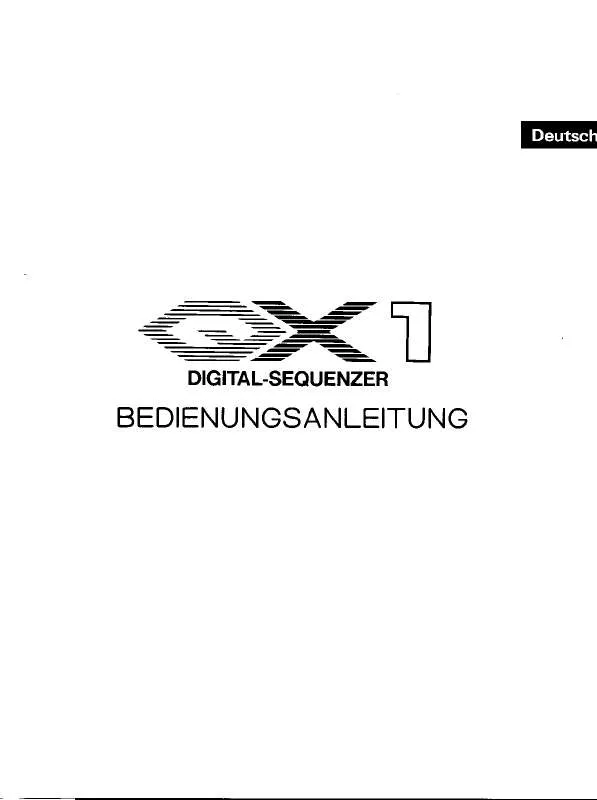
 YAMAHA QX1 (3294 ko)
YAMAHA QX1 (3294 ko)
 YAMAHA QX1 2 (3363 ko)
YAMAHA QX1 2 (3363 ko)
 YAMAHA QX1 3 (1896 ko)
YAMAHA QX1 3 (1896 ko)
 YAMAHA QX1 OPERATING GUIDE (IMAGE) (1893 ko)
YAMAHA QX1 OPERATING GUIDE (IMAGE) (1893 ko)
 YAMAHA QX1 OPERATIONS DIRECTORY (IMAGE) (3359 ko)
YAMAHA QX1 OPERATIONS DIRECTORY (IMAGE) (3359 ko)
